Introduction
Il est fréquent de rencontrer des difficultés avec les fichiers PowerPoint, et l’erreur « PowerPoint a détecté un problème avec le contenu » en est un exemple courant. Cette contrariété peut surgir à tout moment, notamment lorsque vous avez une présentation urgente à préparer. Divers facteurs peuvent être à l’origine de ce problème, allant de fichiers endommagés à des paramètres de sécurité incorrectement configurés. Dans cet article, nous vous proposons un ensemble de solutions efficaces pour résoudre ce problème, que vous utilisiez un ordinateur Windows ou Mac. Que vous soyez un professionnel, un étudiant ou un enseignant, ces étapes vous permettront de récupérer vos présentations sans avoir à refaire tout votre travail. Continuez votre lecture pour découvrir comment éliminer cette erreur et retrouver le contrôle de vos fichiers PowerPoint.
Points clés à retenir
- Face à une erreur de contenu PowerPoint, ajustez vos paramètres de sécurité pour permettre l’accès aux fichiers de l’application.
- Les erreurs de contenu peuvent également être dues à des fichiers corrompus, qui peuvent être réparés sous Windows et Mac.
- Si l’erreur persiste, la restauration de versions antérieures ou le changement d’emplacement du fichier peuvent constituer d’autres solutions.
Avez-vous déjà rencontré le message d’erreur « PowerPoint a détecté un problème avec le contenu » lors de l’ouverture d’un fichier .ppt ou .pptx ? Si le simple redémarrage de votre ordinateur n’a pas suffi, essayez ces astuces pour reprendre rapidement votre travail.
1. Vérification des paramètres de sécurité
Si vous utilisez Windows, une fonctionnalité appelée « Affichage protégé » pourrait avoir identifié votre contenu à tort comme une menace potentielle pour la sécurité, ce qui déclenche l’erreur de contenu. Si vous avez un doute sur le niveau de risque du fichier, commencez par l’analyser à l’aide de Microsoft Defender. Si le fichier est sain, vous pouvez désactiver temporairement les vues protégées.
- Lancez PowerPoint.
- Dans l’écran d’accueil de l’application, sélectionnez « Options » dans le panneau de gauche.
- Cliquez sur « Centre de gestion de la confidentialité » puis « Paramètres du Centre de gestion de la confidentialité ».
- Sélectionnez « Affichage protégé ».
- Décochez les options « Activer l’affichage protégé pour les fichiers provenant d’Internet » et « Activer l’affichage protégé pour les fichiers situés dans des emplacements potentiellement non sécurisés ».
- Cliquez sur « OK » pour enregistrer les modifications et essayez d’ouvrir le fichier .ppt.
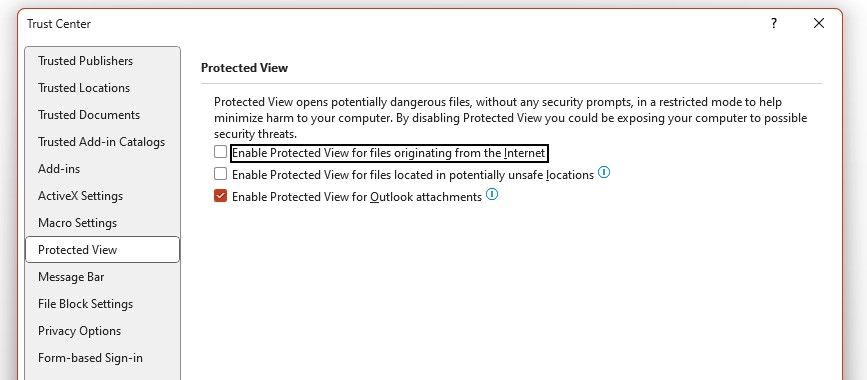
Il existe toujours un certain risque à désactiver des fonctionnalités de sécurité comme l’affichage protégé. Après avoir résolu votre problème, veillez à réactiver ces paramètres.
Les utilisateurs de Windows peuvent également ajouter le fichier .ppt aux emplacements approuvés de PowerPoint. Cette méthode est à privilégier pour les fichiers .ppt provenant de sources fiables. À partir des « Paramètres du Centre de gestion de la confidentialité » :
- Cliquez sur « Emplacements approuvés » dans le volet gauche.
- Cliquez sur « Ajouter un nouvel emplacement » puis « Parcourir » et sélectionnez l’emplacement du fichier .ppt.
- Cliquez sur « Ajouter » puis « Enregistrer ».
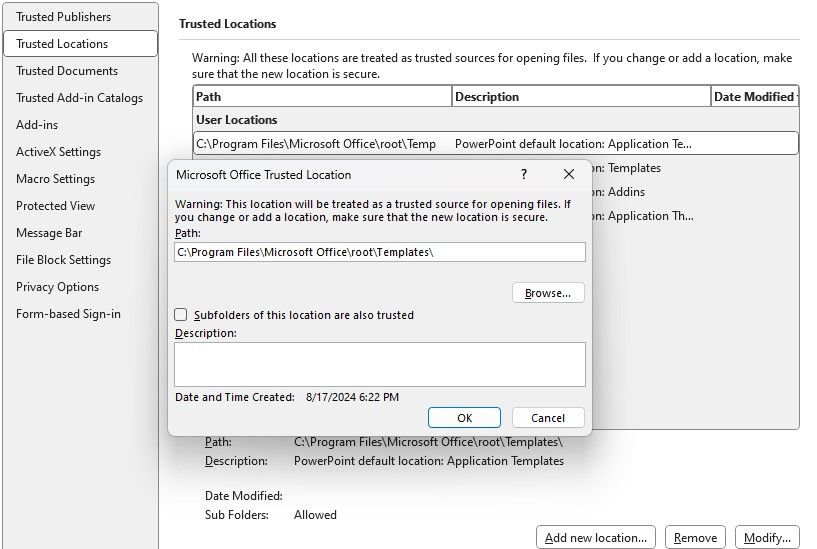
Pour les utilisateurs de Mac, il n’existe pas de fonctionnalités telles que les emplacements approuvés ou l’affichage protégé. Vous pouvez gérer l’accès aux fichiers PowerPoint dans les paramètres de « Confidentialité et sécurité » de votre Mac :
- Ouvrez « Réglages », puis « Confidentialité et sécurité » et sélectionnez « Accès complet au disque ».
- Cliquez sur l’icône « + ». Étant donné qu’il s’agit d’un paramètre de sécurité, il est possible que vous deviez saisir votre mot de passe.
- Sélectionnez « Microsoft PowerPoint » parmi vos applications et cliquez sur « Ouvrir ».
- Une boîte de dialogue vous demandera de quitter et de rouvrir l’application pour lui accorder un accès complet au disque.
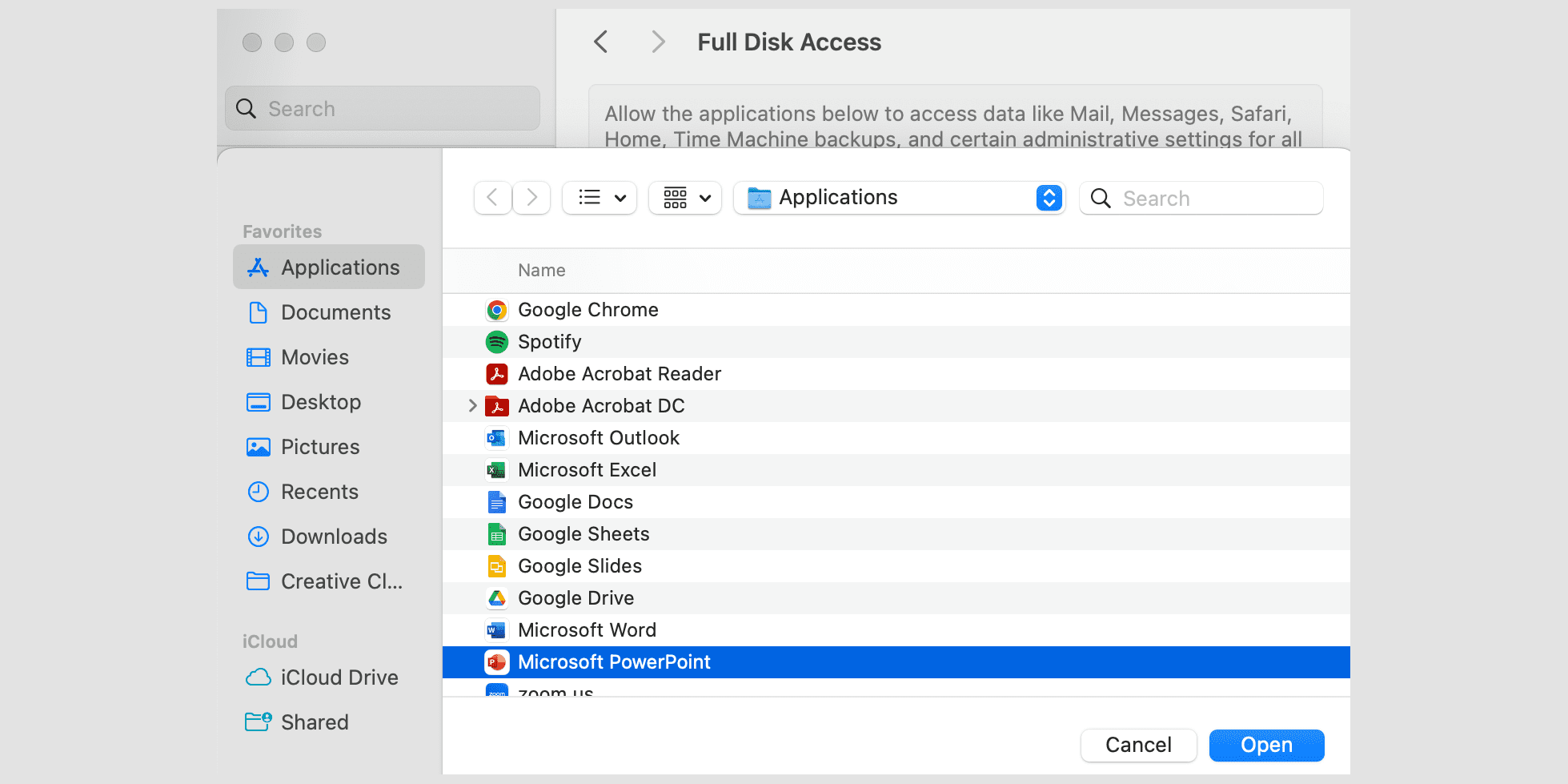
Enfin, assurez-vous que le fichier PowerPoint n’est pas verrouillé. Faites un clic droit sur le fichier dans le « Finder » et sélectionnez « Lire les informations ». Dans la section « Général », vérifiez la case « Verrouillé ».
2. Réparation de la présentation
Vous pouvez également déterminer si un fichier corrompu est à l’origine de l’erreur de contenu en tentant d’ouvrir la présentation PowerPoint sur un autre appareil. Si le problème persiste, vous pouvez essayer de réparer le fichier.
Les utilisateurs de Windows peuvent effectuer cette réparation à l’aide des outils intégrés de PowerPoint. Lancez l’application et cliquez sur « Ouvrir ». Parcourez l’emplacement de la présentation, développez le menu « Ouvrir » et sélectionnez « Ouvrir et réparer ».
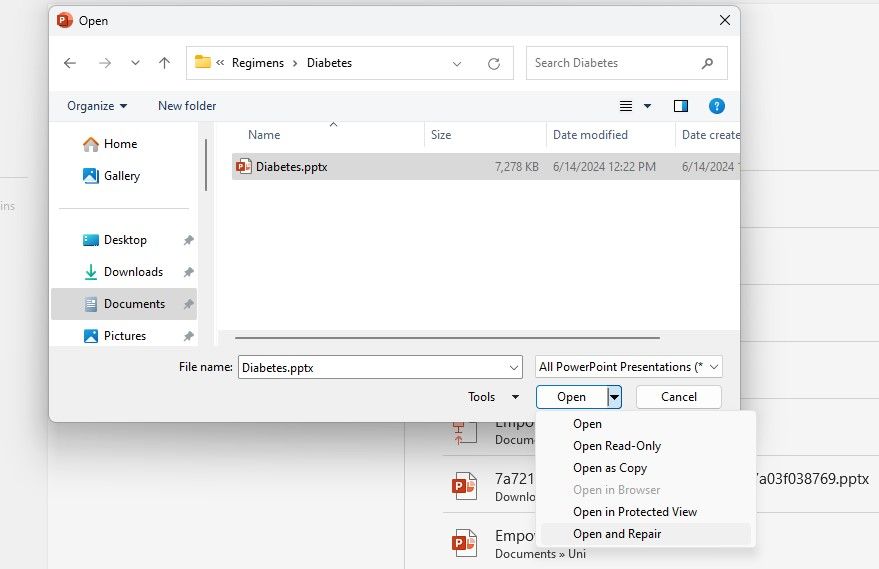
Si vous êtes sur Mac, vous pouvez potentiellement réparer un fichier endommagé en utilisant l’outil « Utilitaire de disque ». Vous trouverez cet outil dans « Applications » puis « Utilitaires » et « Utilitaire de disque ». Exécutez la fonction « Premiers secours » sur le disque où se trouve votre fichier. L’utilitaire indiquera si des erreurs de disque ont pu causer la corruption de votre fichier et proposera des solutions pour réparer le système de fichiers.
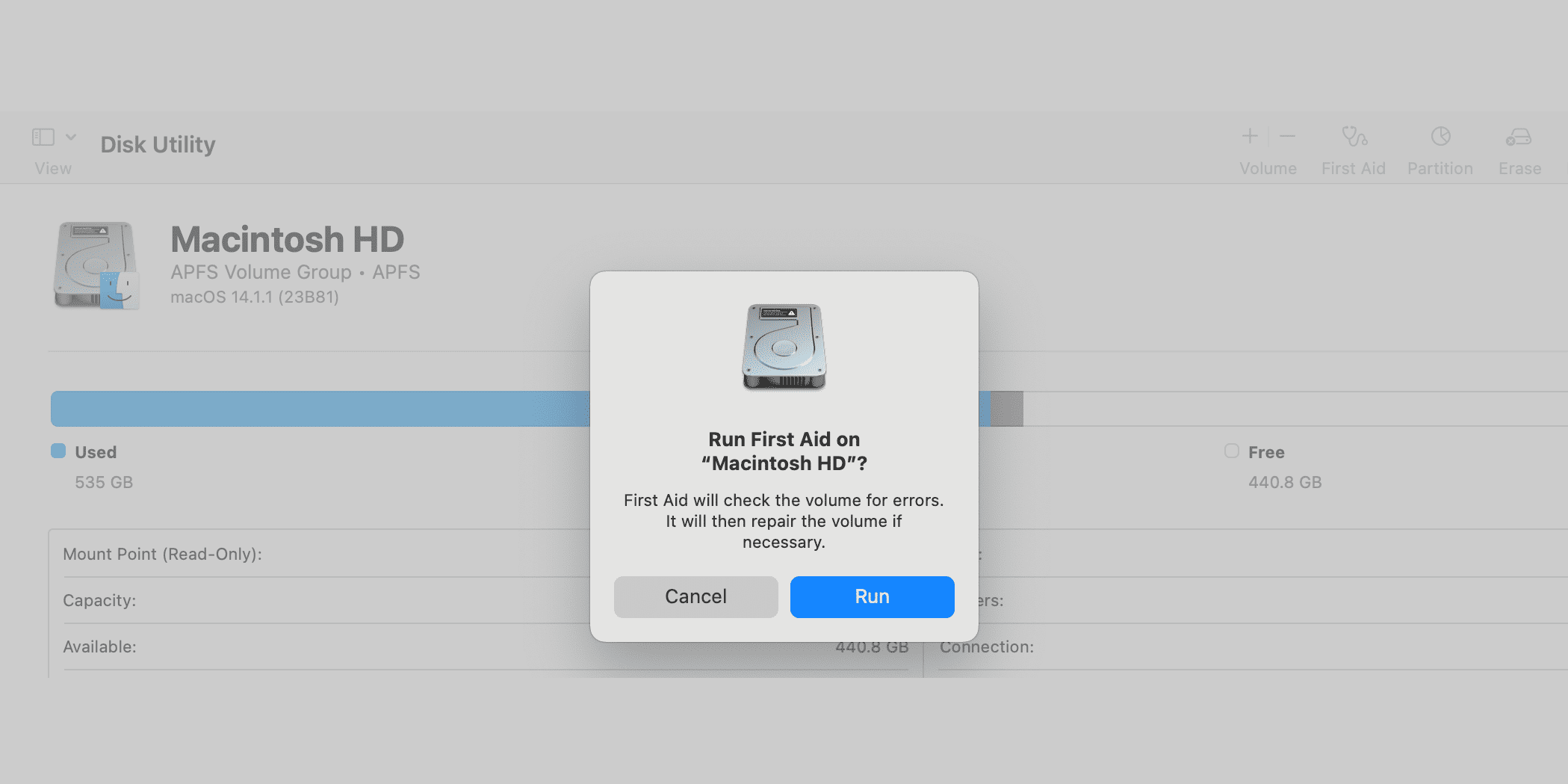
Avant d’utiliser les fonctions de réparation de disque, il est recommandé de sauvegarder votre disque.
3. Restauration d’une version antérieure
Si ni les outils de PowerPoint, ni l’Utilitaire de disque n’ont pu réparer le fichier endommagé, vous pouvez rechercher une version précédente de la présentation. Même si vous n’avez pas explicitement sauvegardé de version antérieure, les appareils Windows et Mac peuvent avoir enregistré automatiquement le fichier pour vous.
L’outil de sauvegarde de Windows est judicieusement nommé « Historique des fichiers ». Il existe plusieurs façons d’accéder à cette fonctionnalité sous Windows 11. Une fois dans l’Historique des fichiers, localisez votre fichier et restaurez une version précédente.
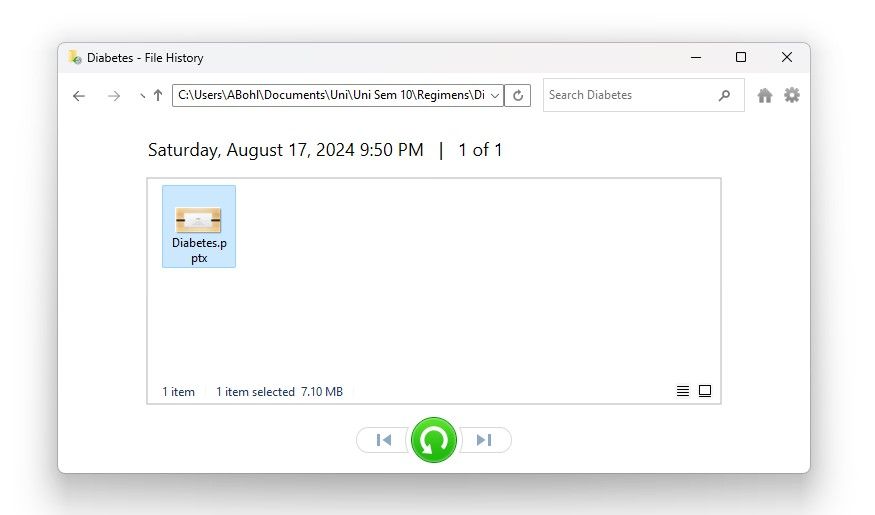
Pour utiliser l’Historique des fichiers, vous devez l’avoir activé au préalable. Si ce n’est pas le cas, vous ne pourrez pas restaurer une version antérieure du fichier PowerPoint. Toutefois, il est conseillé d’activer l’Historique des fichiers pour éviter d’autres problèmes à l’avenir.
Autrement, localisez directement la présentation problématique dans votre fenêtre de l’Explorateur de fichiers. Faites un clic droit sur le fichier et sélectionnez « Afficher plus d’options » puis « Restaurer les versions précédentes ». S’il existe une version antérieure listée, restaurez-la.
La fonctionnalité « Time Machine » peut être votre alliée si vous utilisez un Mac. La page d’assistance d’Apple recommande d’ouvrir le dossier contenant le fichier que vous souhaitez restaurer dans le Finder. Ensuite, vous pouvez utiliser le Launchpad pour ouvrir Time Machine et sélectionner la présentation. S’il existe une sauvegarde, une option de restauration sera disponible.
4. Téléchargement ou déplacement du fichier
Une présentation PowerPoint stockée dans un dossier synchronisé en ligne ou un système de fichiers temporaire peut également provoquer des erreurs de contenu. Si vous avez reçu la présentation par e-mail, par exemple, essayez de télécharger le fichier à nouveau. Assurez-vous qu’il se trouve dans votre dossier de téléchargements local, sur votre bureau ou dans un dossier spécifié pour votre projet.
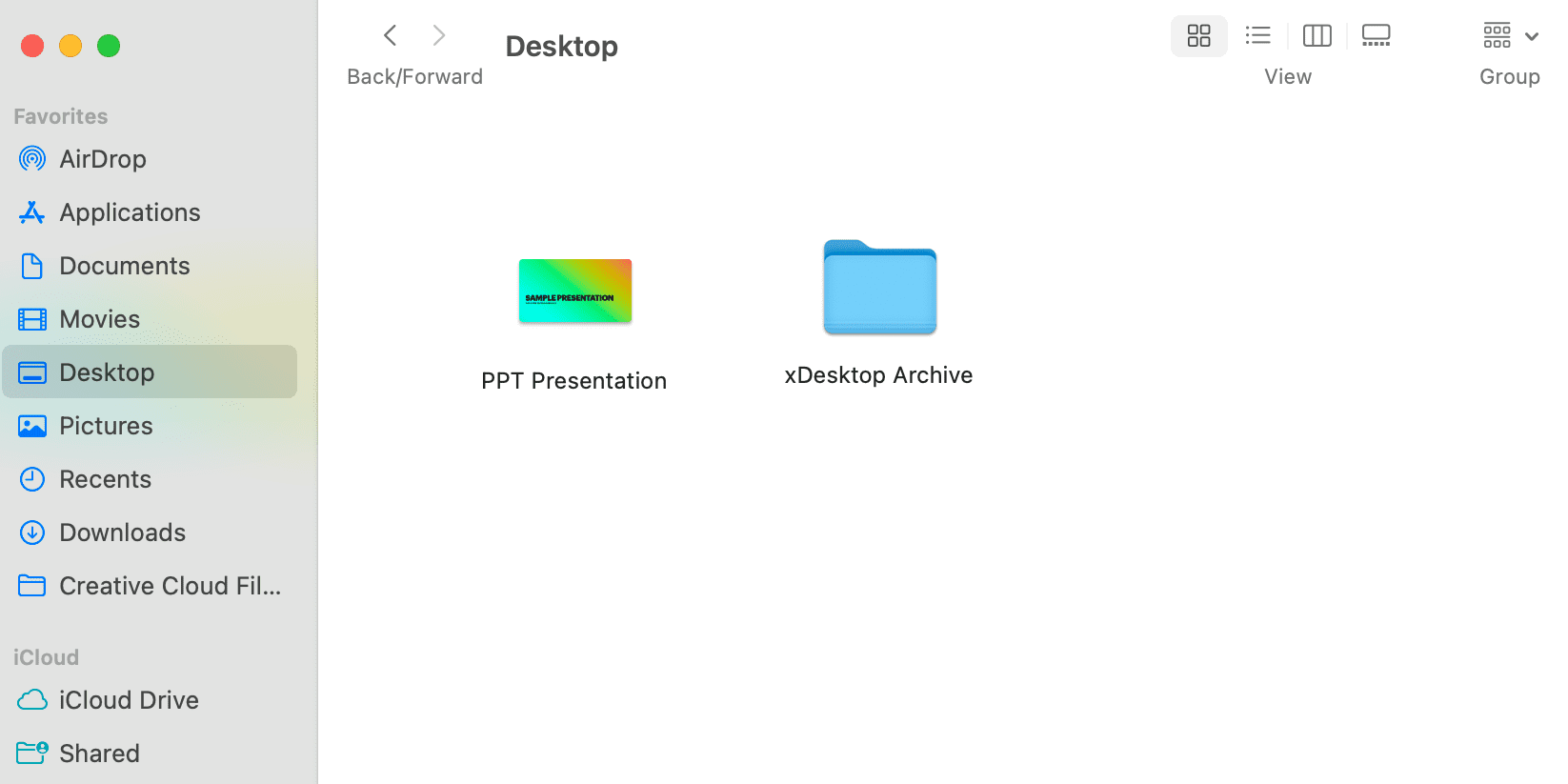
Si vous travaillez avec un système de dossiers synchronisé comme Google Drive pour ordinateur, vous pouvez essayer de copier le fichier .ppt ou .pptx de ce dossier en ligne vers votre disque local. Puis, essayez de rouvrir la présentation.
5. Ouverture et exportation à partir d’un autre programme
Parfois, si un fichier .ppt ou .pptx ne s’ouvre pas dans PowerPoint, il pourra s’ouvrir dans un autre programme similaire. Puisque des applications comme Keynote et Google Slides sont conçues pour importer des fichiers PowerPoint, essayez d’ouvrir votre présentation dans l’un de ces programmes.
Voici comment ouvrir un fichier PowerPoint dans Google Slides, une plateforme en ligne disponible sur n’importe quel système d’exploitation :
- Connectez-vous à Google Drive et sélectionnez « Nouveau » puis « Google Slides ».
- Sélectionnez « Fichier » puis « Ouvrir » et naviguez vers l’onglet « Importer ».
- Parcourez ou glissez votre fichier PowerPoint et Google le convertira et l’ouvrira sous forme de présentation Google Slides.
- À partir de là, vous pouvez continuer votre travail dans Google Slides. Sinon, réexportez-le pour l’utiliser dans PowerPoint en sélectionnant « Fichier » puis « Télécharger » et « Microsoft PowerPoint (.pptx) ».
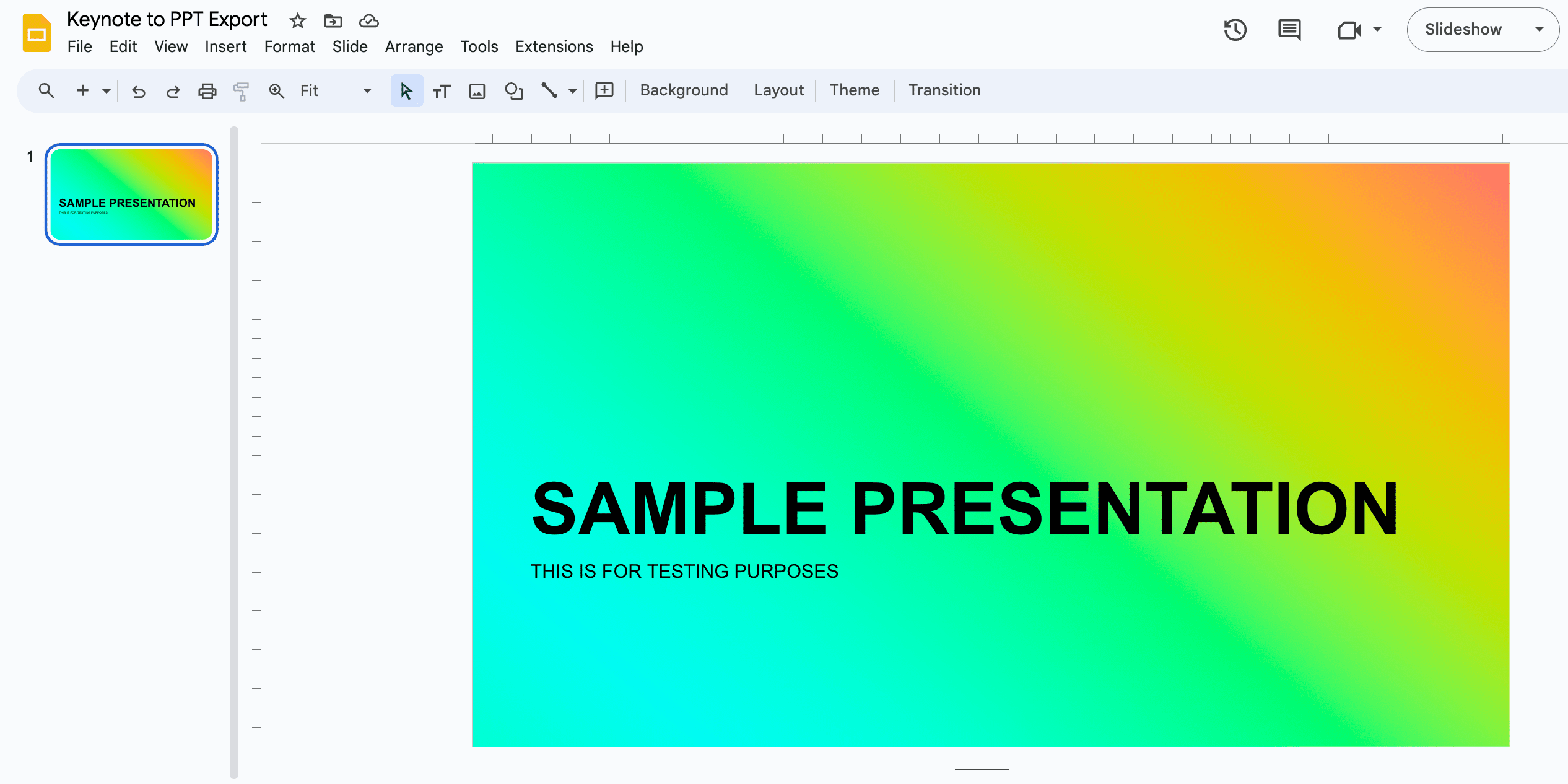
Si vous utilisez un Mac, vous pouvez également utiliser l’application Keynote pour ouvrir un fichier PowerPoint, et les étapes sont très similaires.
6. Mise à jour de Microsoft 365
Enfin, les applications Microsoft 365 ne fonctionnent pas toujours correctement si elles n’ont pas été mises à jour depuis un certain temps. Dans ce cas, vous devez mettre à jour Microsoft 365 vers la version la plus récente disponible. Selon votre système d’exploitation, plusieurs méthodes existent.
Sous Windows, lancez n’importe quelle application Microsoft 365 et sélectionnez « Compte » dans le panneau de gauche. Cliquez ensuite sur le menu « Microsoft 365 » et les mises à jour d’Office, puis sélectionnez « Mettre à jour maintenant ».
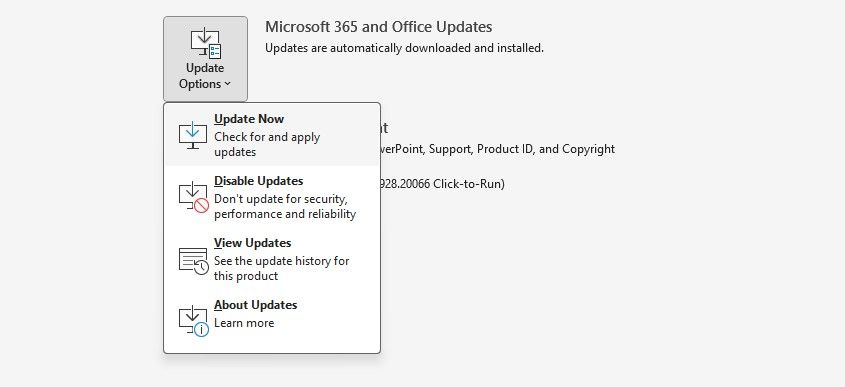
Si un problème survient pendant le processus de mise à jour, découvrez comment résoudre le code d’erreur 30015-26 de Microsoft 365.
Sur Mac, le processus est tout aussi simple. Ouvrez une application Microsoft 365 et cliquez sur « Aide » puis « Vérifier les mises à jour ». Cela lancera une mise à jour si une version plus récente est disponible. Pour gagner du temps par la suite, vous pouvez également cocher la case pour maintenir automatiquement les applications Microsoft à jour.
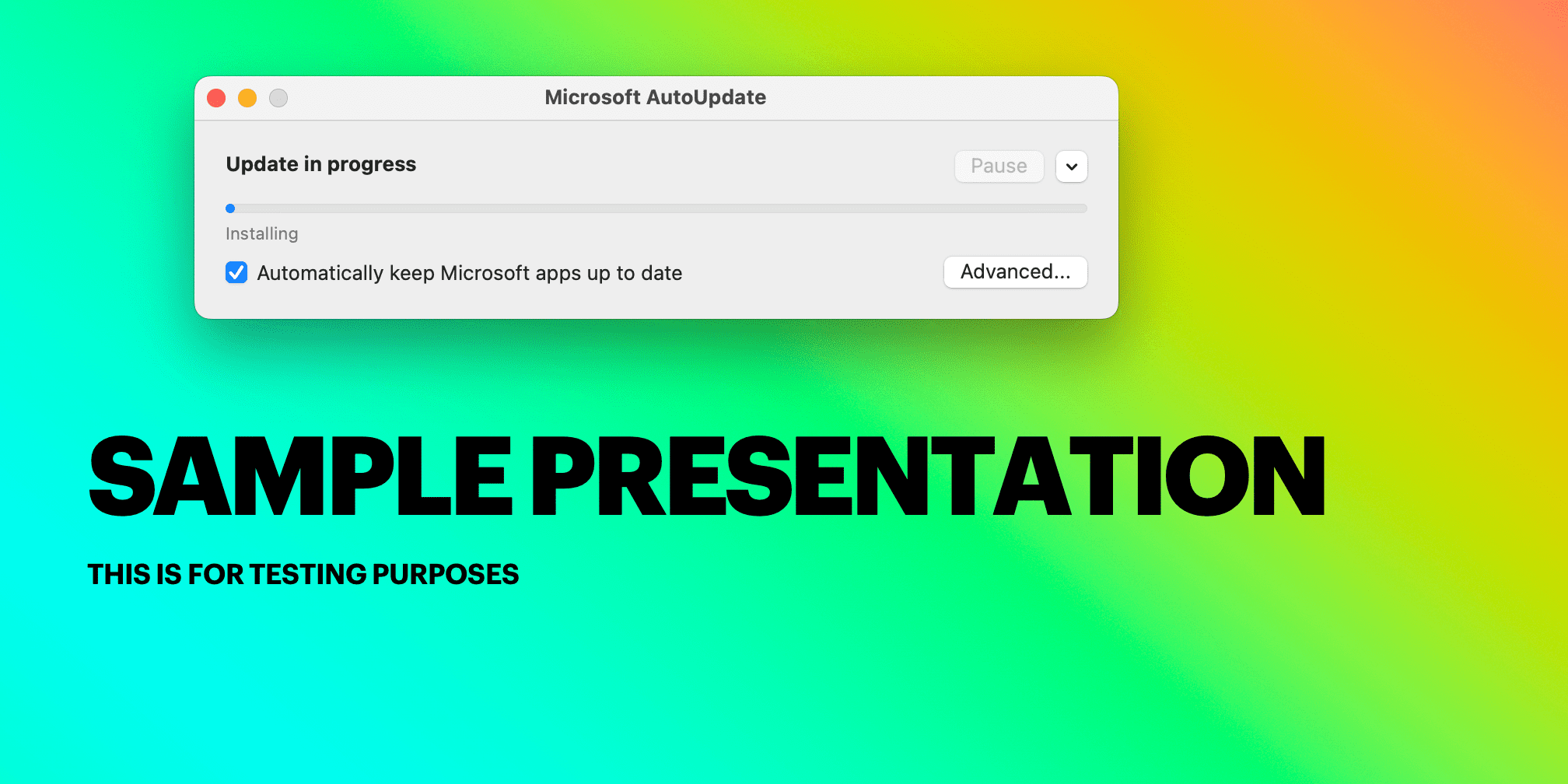
Nous espérons que les solutions ci-dessus vous ont aidé à résoudre l’erreur « PowerPoint a détecté un problème avec le contenu ». Dans la plupart des cas, il suffit de déplacer le fichier en dehors d’un dossier synchronisé ou de réparer un fichier endommagé. Maintenant, le travail difficile commence pour créer une présentation PowerPoint captivante pour vos pairs !